Descargas totales
Contenido de la página
Temas candentes
| Soluciones viables | Solución de problemas paso a paso |
|---|---|
| Crear disco de arranque WinPE de EaseUS | Paso 1. Para crear un disco de arranque de EaseUS Partition Master, debes preparar un medio de almacenamiento...Pasos completos |
| Utiliza el Disco de Arranque WinPE de EaseUS | Paso 1. Conecta el disco USB de arranque de emergencia de EaseUS a un PC Windows muerto, que no arranca o con problemas...Pasos completos |
¿Qué es un disco de arranque WinPE?
WinPE (también conocido como Entorno de Preinstalación de Windows y Windows PE) es una versión en miniatura de Windows, que puede utilizarse para desplegar PCs, estaciones de trabajo y servidores o para solucionar problemas de un sistema operativo. Mientras que el disco de arranque EaseUS Partition Master WinPE se basa en el entorno Windows PE, creado por EaseUS Partition Master. Puedes gestionar las particiones del disco duro cuando se bloquea el sistema operativo, redimensionar la unidad principal para reinstalar otros sistemas operativos o incluso gestionar particiones en un ordenador sin sistema operativo.
Cómo crear un disco de arranque WinPE de EaseUS
Para crear un disco de emergencia WinPE, necesitas descargar el software gestor de particiones EaseUS. Este software funciona bien en Windows, como ampliar la partición del sistema o solucionar el poco espacio en disco y gestionar el espacio en disco, recuperar la partición eliminada, reconstruir el MBR, recuperar la partición GPT, etc. Además, te permite redimensionar la unidad principal para reinstalar otros sistemas operativos o incluso gestionar particiones en un ordenador. (También admite perfectamente RAID).
Tu elección fiable - EaseUS Partition Master
- Transfiere espacio libre de disco de una unidad a otra directamente.
- Redimensionar/mover particiones, fusionar, clonar particiones y comprobar errores del sistema de archivos.
- Clonar disco, convertir a MBR/GPT, convertir a dinámico/básico, e incluso borrar datos.
- Migra SO, aumenta el espacio de la partición y mucho más.
Sigue los pasos que se indican a continuación para crear un disco de arranque EaseUS Partition Master WinPE:
Paso 1. Para crear un disco de arranque de EaseUS Partition Master, debes preparar un medio de almacenamiento, como una unidad USB, una unidad flash o un disco CD/DVD. A continuación, conecta correctamente la unidad a tu ordenador.
Paso 2. Ejecuta EaseUS Partition Master, y encuentra la función "Medios de Arranque" a la izquierda. Haz clic en ella.
Paso 3. Puedes elegir el USB o el CD/DVD cuando la unidad esté disponible. Sin embargo, si no tienes un dispositivo de almacenamiento a mano, también puedes guardar el archivo ISO en una unidad local y grabarlo después en un medio de almacenamiento. Una vez elegida la opción, haz clic en el botón "Crear" para empezar.
- Comprueba el mensaje de Advertencia y pulsa "Sí".
Paso 4. Cuando termine el proceso, verás una ventana emergente preguntándote si quieres reiniciar el ordenador desde el USB de arranque.
- Reiniciar ahora: significa que quieres reiniciar el PC actual y entrar en los Medios de Arranque EaseUS para gestionar tus particiones de disco sin SO.
- Listo: significa que no quieres reiniciar el PC actual, sino utilizar el USB de arranque en un nuevo PC.

Nota: Para utilizar el disco de arranque en un PC nuevo, tienes que reiniciar el ordenador de destino y pulsar la tecla F2/F8/Del para entrar en la BIOS, y establecer el disco de arranque USB como primer disco de arranque.
Espera pacientemente y tu ordenador arrancará automáticamente desde el medio USB de arranque y entrará en el escritorio WinPE de EaseUS.

Aparte de las ventajas mencionadas, es el más barato en comparación con el software gestor de particiones de otras empresas. Un software gestor de particiones tan rentable y completo. ¿Por qué no comprarlo ahora?
Cómo utilizar el disco de arranque WinPE de EaseUS
Después de haber creado el disco de arranque EaseUS WinPE, puedes utilizar el disco para ejecutar EaseUS Partition Master incluso si tu ordenador no puede arrancar. Estos son los pasos:
Paso 1. Conecta el disco USB de arranque de emergencia de EaseUS a un PC Windows muerto, que no arranca o con problemas.
Paso 2. Pulsa el botón de encendido para arrancar el ordenador, mantén pulsado F2/F11/Del para entrar en la BIOS.
Paso 3. Ve a la sección Unidad de arranque y establece EaseUS Emergency Bootable USB como unidad de arranque.
Paso 4. Guarda los cambios y sal de la BIOS.
Paso 5. Espera a que tu ordenador arranque desde el disco EaseUS WinPE.
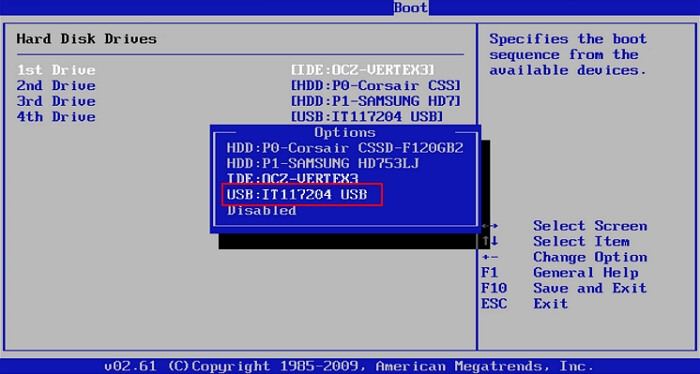
Ahora estás en la interfaz de EaseUS Partition Master WinPE y puedes utilizar sus funciones disponibles, como redimensionar particiones, clonar particiones de disco o recuperar particiones sin arrancar Windows.
Conclusión
Es muy fácil crear un disco WinPE con la herramienta de gestión de discos EaseUS. Si quieres solucionar los errores de arranque de Windows, debes descargar el software de partición EaseUS lo antes posible.
¿En qué podemos ayudarle?
Reseñas de productos
-
Me encanta que los cambios que haces con EaseUS Partition Master Free no se aplican inmediatamente a los discos. Hace que sea mucho más fácil interpretar lo que sucederá después de haber hecho todos los cambios. También creo que el aspecto general de EaseUS Partition Master Free hace que cualquier cosa que estés haciendo con las particiones de tu ordenador sea fácil.
Seguir leyendo -
Partition Master Free puede redimensionar, mover, fusionar, migrar y copiar discos o particiones; convertir a local, cambiar la etiqueta, desfragmentar, comprobar y explorar la partición; y mucho más. Una actualización Premium añade soporte técnico gratuito y la posibilidad de redimensionar volúmenes dinámicos.
Seguir leyendo -
No creará imágenes en caliente de tus discos ni los alineará, pero como está acoplado a un gestor de particiones, te permite realizar muchas tareas a la vez, en lugar de limitarte a clonar discos. Puedes mover particiones, redimensionarlas, desfragmentarlas y mucho más, junto con el resto de herramientas que esperarías de una herramienta de clonación.
Seguir leyendo
Artículos relacionados
-
Cómo convertir exFAT a FAT32 en Windows 11/10/8/7 [Guía paso a paso]
![author icon]() Pedro/2024/09/30
Pedro/2024/09/30 -
Tu mejor software de migración de sistema operativo Descarga gratuita 2024 [Pros y Contras]
![author icon]() Luis/2024/09/30
Luis/2024/09/30 -
Descargar gratis programa para formatear disco duro
![author icon]() Pedro/2024/09/30
Pedro/2024/09/30 -
2024 Las dos mejores utilidades de disco en Windows (11/10/8/7/Vista/XP)
![author icon]() Luis/2024/09/30
Luis/2024/09/30









